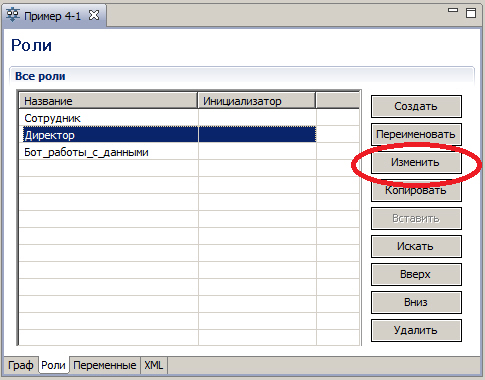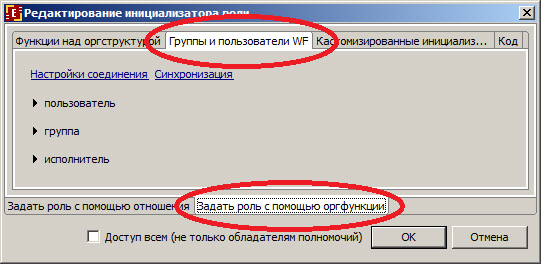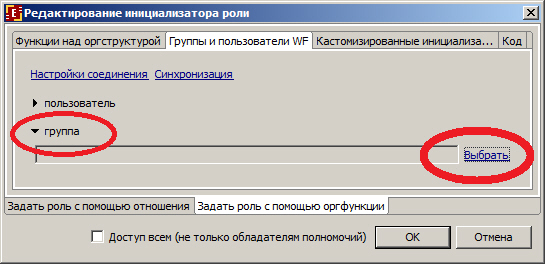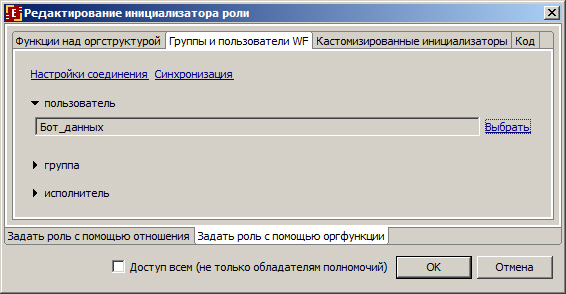|
Курс: "Процессное управление на свободном программном обеспечении" нужно обновитьв части практических заданий, т.к. сейчас актуальна новая версия RunaWFE 4.1.2.
|
Изучение перспективы операций
-
Инициализируйте роли
Войдите в редактор бизнес-процессов, откройте вкладку "Роли" бизнес-процесса "Пример 4-1". Роль "Сотрудник" оставьте без инициализатора, эта роль будет инициализирована узлом-началом, то есть на роль "Сотрудник" в экземпляре бизнес-процесса будет назначен пользователь, запустивший этот экземпляр бизнес-процесса.Инициализируйте роль "Директор" группой "Директор", для этого кликните на командной кнопке "Изменить" (См. рис. 8.12).
В появившейся форме кликните на нижней вкладке "Задать роль с помощью оргфункции" и верхней вкладке "Группы и пользователи WF" (См. рис. 8.13). Кликните на ссылке "Настройки соединения" (Подробнее см. "Системы управления бизнес-процессами и административными регламентами" ).В появившейся форме введите URL RunaWFE симулятора, а также логин и пароль пользователя, под которым будет установлено соединение. Если Вы не меняли установки по умолчанию, то можно использовать значения, которые установлены в форме (См. рис. 6.16).
Проверьте соединение, кликнув на кнопку "Проверить соединение". Если соединение будет установлено, то появится сообщение об этом (См. рис. 6.17).Если появится сообщение об ошибке соединения, проверьте что RunaWFE симулятор запущен (См. "Вводное занятие. Изучение интерфейса системы RunaWFE" ).
Кликните на "ОК". В появившейся форме кликните на "Синхронизация". Затем кликните на "Группа" и ссылку "Выбрать" (См. рис. 8.14) В открывшемся окне выберите группу "Директор". Кликните "ОК".Перейдите к редактированию инициализатора роли "Бот_работы_с_данными". В форме редактирования инициализатора кликните на нижней вкладке "Задать роль с помощью оргфункции" и верхней вкладке "Группы и пользователи WF" (См. рис. 8.13).
Затем кликните на "пользователь" и ссылку "Выбрать". В появившейся форме выберите пользователя "Бот_данных" (См. рис. 8.15) Кликните на "ОК".